我们都知道,在微软windows11系统中自带有防火墙功能,能够有效的防止电脑运行时病毒的入侵,当然有些用户在windows11电脑上安装其它杀毒软件之后,就需要将防火墙功能关闭,可是
我们都知道,在微软windows11系统中自带有防火墙功能,能够有效的防止电脑运行时病毒的入侵,当然有些用户在windows11电脑上安装其它杀毒软件之后,就需要将防火墙功能关闭,可是windows11怎么关掉防火墙呢?下面小编就给大家讲解一下windows11关掉防火墙设置方法。
1、首先我们在桌面找到菜单,默认是在任务栏的中间最左侧的这个位置。
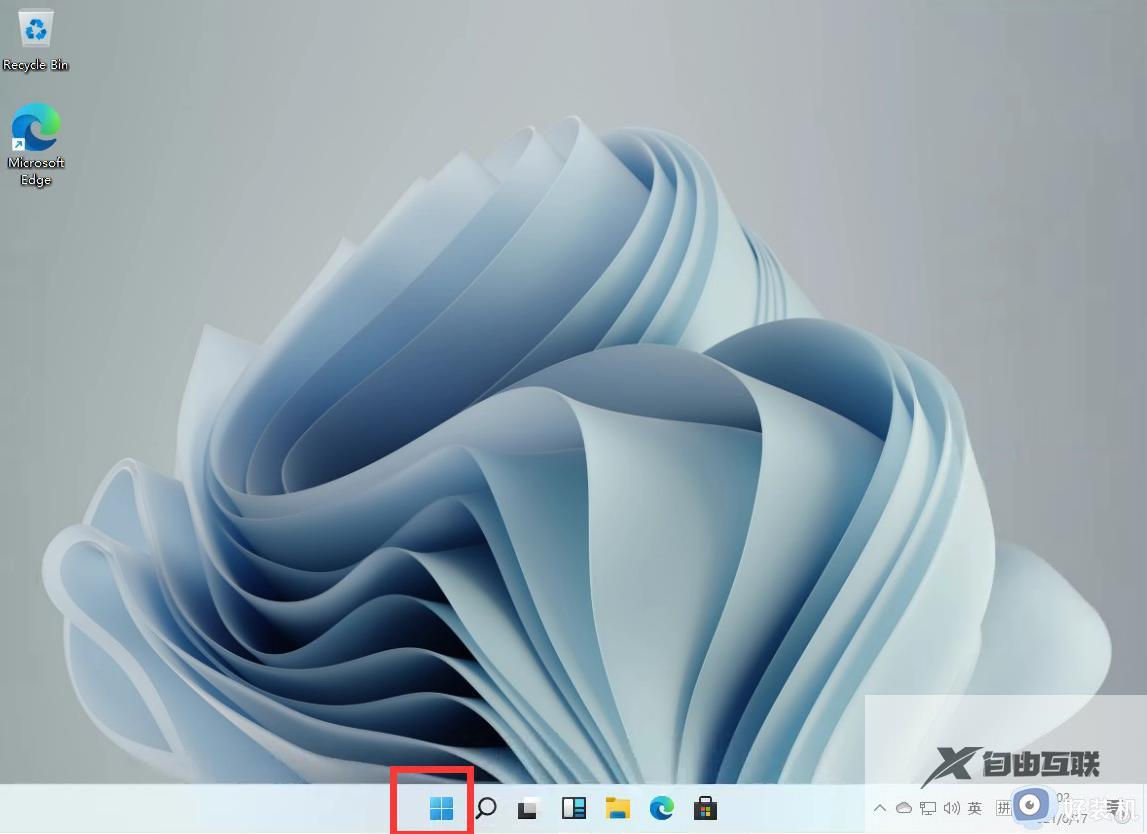
2、打开后找到我们的设置,并点击进入。
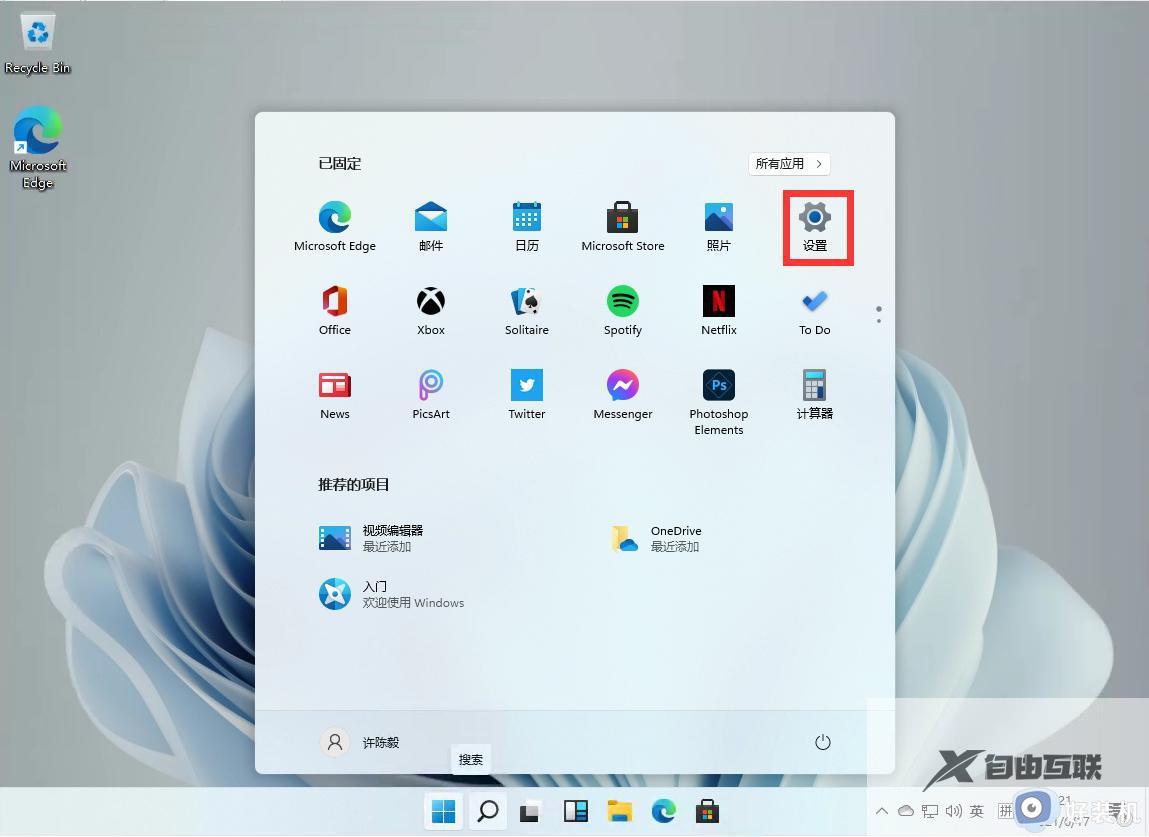
3、进入设置后我们可以直接在上方的搜索框中直接搜索【defender】,就会弹出防火墙。
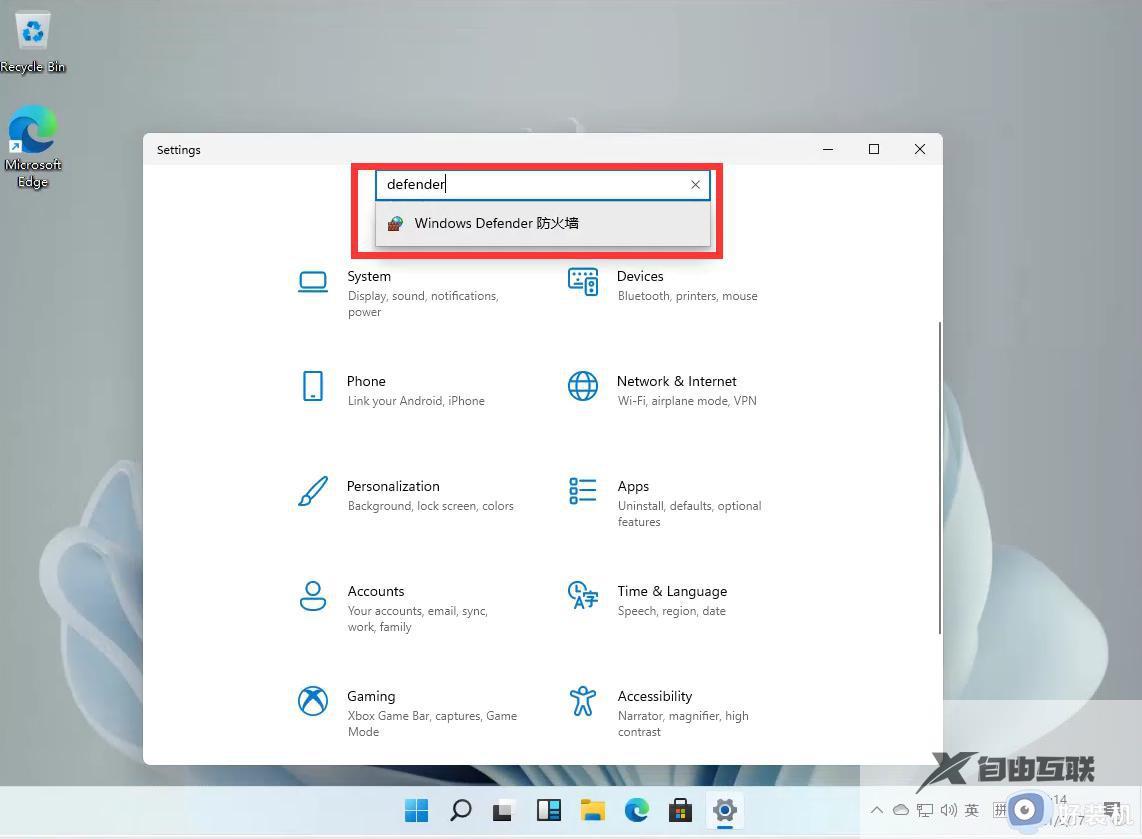
4、点击进入防火墙后,在左侧的列表中找到【启用或关闭Windows defender 防火墙】,并且点击进入。
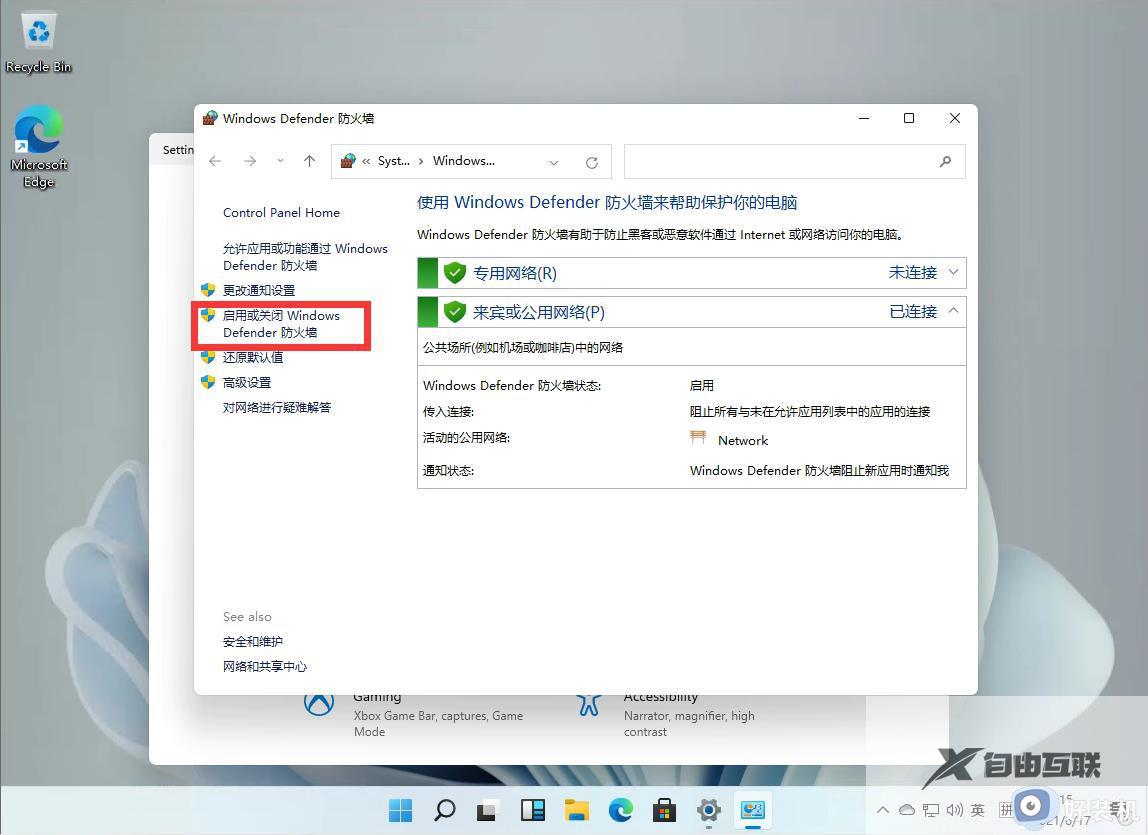
5、进入后,用户就可以自行的选择开启和关闭防火墙了,设置完毕后点击确定即可。
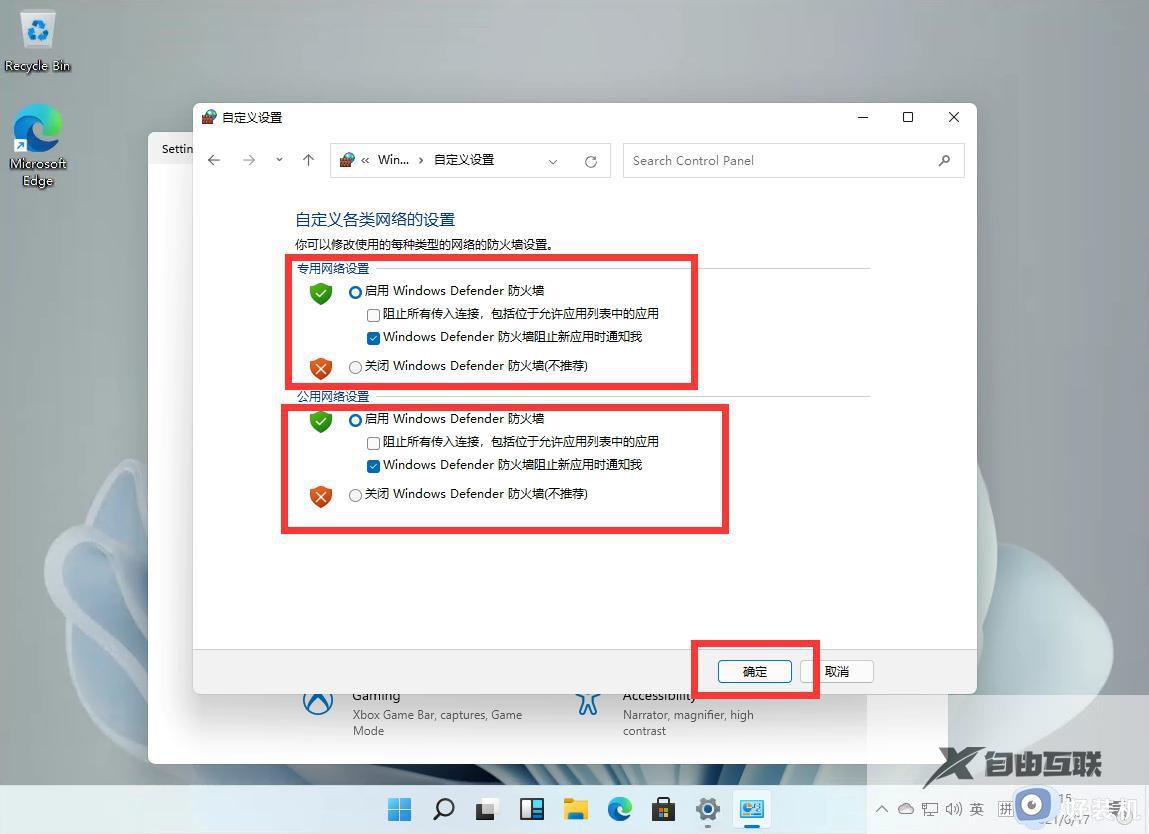
关于windows11关掉防火墙设置方法全部内容就给大家讲解到这了,还有不懂得用户就可以根据小编的方法来操作吧,希望能够帮助到大家。
